
William Charles
0
2849
174
 Уже несколько лет я использую Microsoft Windows Home Server на запасной машине, которая у меня была, так как это отличный способ использовать все запасные жесткие диски, которые я нахожу лежащими дома. Он хорошо служил мне в качестве сетевого устройства хранения и сервера потокового мультимедиа, а также предоставлял мне автоматические ночные резервные копии (по крайней мере, для моих систем Windows).
Уже несколько лет я использую Microsoft Windows Home Server на запасной машине, которая у меня была, так как это отличный способ использовать все запасные жесткие диски, которые я нахожу лежащими дома. Он хорошо служил мне в качестве сетевого устройства хранения и сервера потокового мультимедиа, а также предоставлял мне автоматические ночные резервные копии (по крайней мере, для моих систем Windows).
Однако команда Home Server недавно объявила, что не будет включать технологию дискового пула в следующую версию, поэтому я искал альтернативу. Amahi Home Server - решение на базе Linux - может быть просто ответом.
Прежде всего, позвольте мне объяснить, почему кому-то даже нужен сервер для дома.
В современном доме иногда бывает много медиа и вычислительных устройств. В прошлом году моя домашняя сеть состояла из:
- Xbox 360 и Playstation.
- Сетевой ЖК-телевизор в гостиной.
- 2 ноутбука.
- 2 рабочих стола.
- 1 iPad и 2 iPhone.
- Ряд гостей, которые привезут свои машины.
По общему признанию, это много для всех - но даже с несколькими подключенными системами, они все должны иметь доступ к общим медиафайлам (фильмам, музыке и т. Д.), И все время от времени могут получать выгоду от резервного копирования. Домашний сервер может обеспечить:
- Центральное место для хранения файлов и мультимедиа, а также для потоковой передачи в домашней сети.
- Центральная резервная копия для компьютеров.
- Совместное использование принтера.
- Намного, намного больше.
Мы рассмотрели настройку домашнего медиасервера с Linux. Использование компьютера с Linux в качестве медиасервера (часть 2). Использование компьютера с Linux в качестве медиасервера (часть 2) или Windows. Как создать домашний медиасервер из старого компьютера. Домашний медиа-сервер со старого компьютера или устройство UPNP для потоковой передачи мультимедиа Использование компьютера с Linux в качестве AV-сервера UPnP (часть 3) Использование компьютера с Linux в качестве AV-сервера UPnP (часть 3), но ничего такого, что действительно связывает его все вместе в одной упаковке.
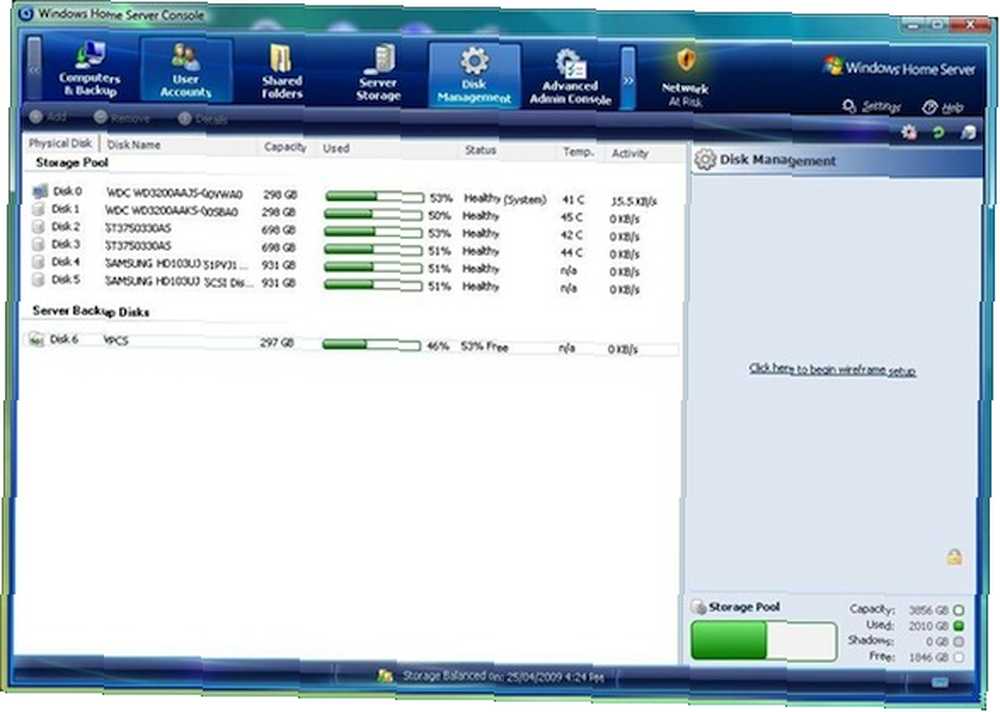
Конечно, все это хранилище мультимедиа означает много жестких дисков, и именно здесь Microsoft Home Server действительно преуспел. Обычно, когда вы добавляете жесткий диск к компьютеру, вы должны разбить его на разделы. Создание и изменение размера разделов Windows с помощью Free PartitionManager Создание и изменение размера разделов Windows с помощью бесплатного PartitionManager, назначение букв дисков (например, C: для вашей системы, D: для данных). Не так с “объединение дисков” технология. С пулом хранилища вы просто добавляете другой жесткий диск и сообщаете компьютеру “используйте это как хотите”.
Любопытно, что Microsoft объявила, что эта удивительная функциональность будет унесена со следующей версии Windows Home Server - оправдание, учитывая, что “бизнес-пользователям просто не нужно”. В этот момент я официально начал искать подходящую замену и хотел бы показать вам, что я нашел.
Домашний сервер Амахи
Прежде чем мы начнем, я должен сказать вам, что это не удивительно, что эта альтернатива основана на Linux, и, как таковая, потребует определенной степени “пустячный” чтобы все было правильно, и даже такие простые задачи, как добавление жесткого диска, могут привести к путанице с дезинформацией, которую предоставляет сообщество Linux, - но давайте вместе предпримем это путешествие и позвольте мне рассказать вам об основах настройки вашего сервера и Бег.
Поскольку я подошел к этому с нулевым опытом работы с Linux, думаю, вы тоже можете. В следующих статьях я покажу вам, как именно вы можете выполнять более сложные задачи, такие как настройка принтера, добавление жестких дисков, настройка резервного копирования и т. Д..
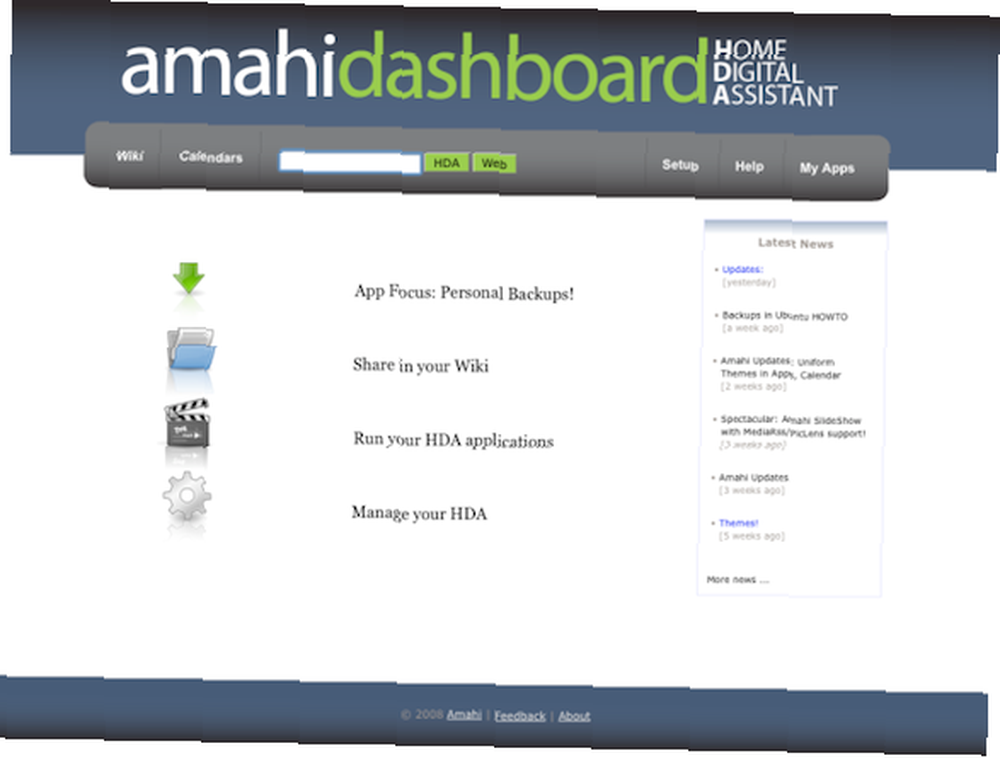
Руководство по быстрой установке
Руководство на странице Amahi мне не хватает, так что вот краткое резюме.
- Загрузите DVD Fedora 12 (дополнительные ссылки для скачивания). Загрузка с DVD - установка довольно проста с помощью на каждом шагу.
- Я предполагаю, что вы настраиваете это на выделенном компьютере, поэтому выберите “использовать весь диск” когда он спросит, как бы вы хотели настроить диски. Вы потеряете все данные на диске.
- Когда вы достигнете “репозитории программного обеспечения” установить сцену, остановить и нажать на “Добавить дополнительное программное обеспечение” кнопка.
- Войти Имя хранилища: Амахи а также URL репозитория: http://f12.amahi.org
- Вам нужно будет подключиться к вашей сети с включенным интернетом.
- Пройдите оставшуюся часть установки и выберите синхронизацию с сетевым временем..
При первом входе в Fedora на рабочем столе появятся значки. Нажмите на один с надписью Установить Амахи и ты уйдешь. Вам также необходимо создать бесплатную учетную запись на amahi.org и записать настройки сети, чтобы создать код установки. Если вы не знаете сетевых настроек для вашей сети, вы можете прочитать учебное пособие здесь, чтобы узнать о проблемах в сети? 7 Диагностические хитрости и простые исправления сетевых проблем? 7 Уловки диагностики и простые исправления Проблемы с сетью должны быть диагностированы, прежде чем они могут быть решены. В этой статье рассматриваются семь простых приемов для исправления вашей сети. , Большинство домашних сетей имеют свои маршрутизаторы 192.168.0.1 или же 192.168.1.1, так введите это, где это говорит “шлюз”. В этом поле вы просто можете указать адрес своего сервера Amahi - по умолчанию 192.168.0.10, но я изменил свой на .101 только потому, что у меня много устройств и я думаю, что это может привести к конфликту. Если у вас есть только несколько систем, придерживайтесь .10 Это хорошо.
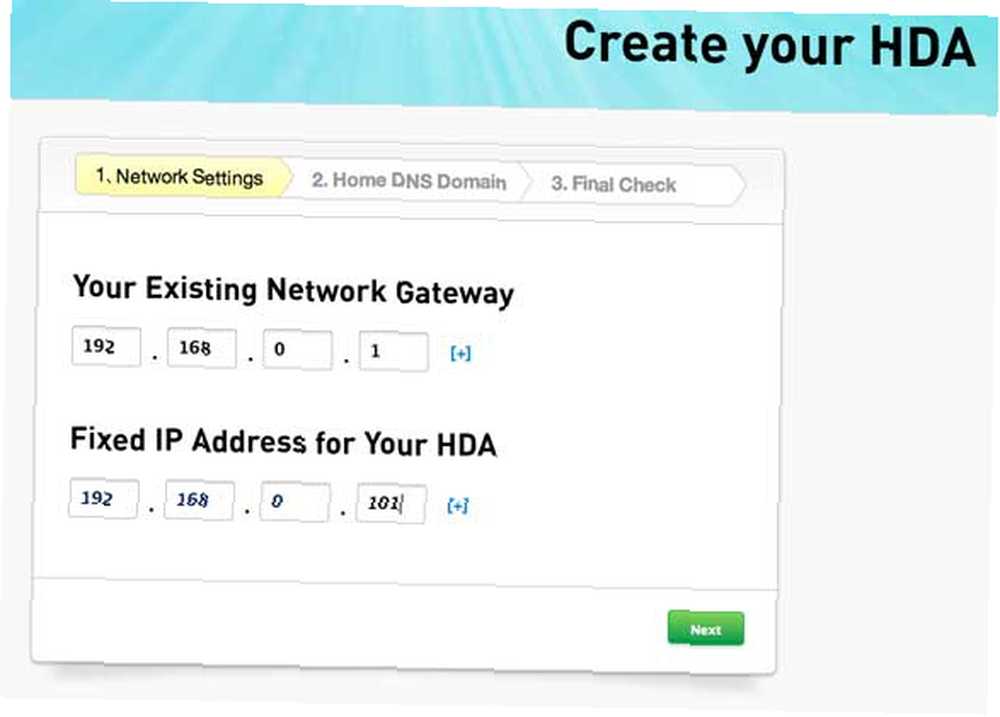
Затем вам дадут короткий код для входа в установщик Amahi на рабочем столе вашего сервера. После того, как вы ввели код и запустили программу установки, вам нужно будет перезагрузить.
После перезапуска сервера и других компьютеров в сети все в основном настроено. Я смог войти в систему удаленно по адресу http: // hda, поэтому теоретически теперь вы можете отключить монитор и поместить сервер в шкаф..
Установщик упоминает об отключении функции DHCP на вашем маршрутизаторе, но в моем случае это не было необходимо. Возможно, вам придется войти в свой маршрутизатор или кабельный модем, если у вас возникли проблемы, но попробуйте без предварительного.
Изучение всего спектра функций, доступных на сервере, является темой для будущей статьи, но достаточно сказать, что сервер уже работает, поэтому вам следует начать добавлять некоторые мультимедийные файлы в сетевые ресурсы. Если вам хочется приключений, на сайте Amahi есть форум поддержки и каталог приложений, с помощью которых вы можете улучшить свой сервер..
Если вы уже используете домашний сервер, расскажите нам об этом и о своем опыте в комментариях.











